
camtasia怎么給視頻添加注釋?
1、將camtasia軟件打開,導入視頻素材,
2、將視頻文件拖動到時間軸軌道,可以直接用鼠標拖住視頻下拉,或者是把鼠標放到視頻上右擊、選擇添加到時間軸,
3、接著在左側欄點擊“注釋”選項,彈出各種樣式,選擇自己喜歡的就行了,
4、本文就以傳統樣式為例,選擇一個形狀,把它放到時間軸上,注意,不能把它和視頻方在一個軌道,
5、這時可以在視頻編輯預覽框內看到插入的注釋,里面有abc字樣,輸入幾個文字;我們還可以通過周邊小方塊來調整插入圖形的大小,并將其移動到合適位置。
6、在最右側還可以對注釋形狀的顏色、輸入字的顏色進行設置,如圖,大家可以自行設置,直至效果滿意。
Camtasia怎么導出mp4?
1、使用Camtasia Studio制作完視頻后,點擊軟件界面上方菜單欄里的“分享”選項。
2、接下來在分享選項的下方會出來菜單欄,點擊選擇“本地文件”選項。
3、進入到生成向導界面,在界面中點擊自定義生成設置選項后方的下拉圖標,然后就可以出現多鐘的格式選項。如下圖所示,我們選擇需要保存的mp4視頻格式后點擊界面下方的下一步。
4、接下來我們進入到下圖中的保存位置選擇界面,我們可以輸入文件的名稱以及保存的文件夾,設置完成后我們點擊界面下方的“完成”。
5、最后,我們等待文件保存完成,出現下圖中的界面就表明我們已經成功保存了視頻文件,接下來我們就可以在設置的保存位置中找到保存的視頻文件。


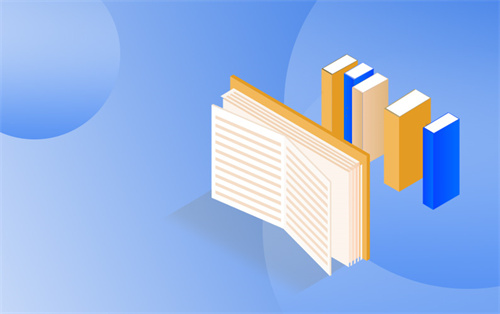














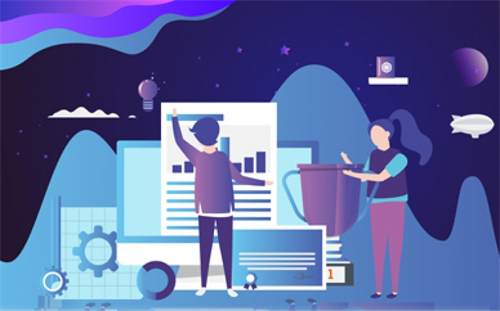

 營業執照公示信息
營業執照公示信息